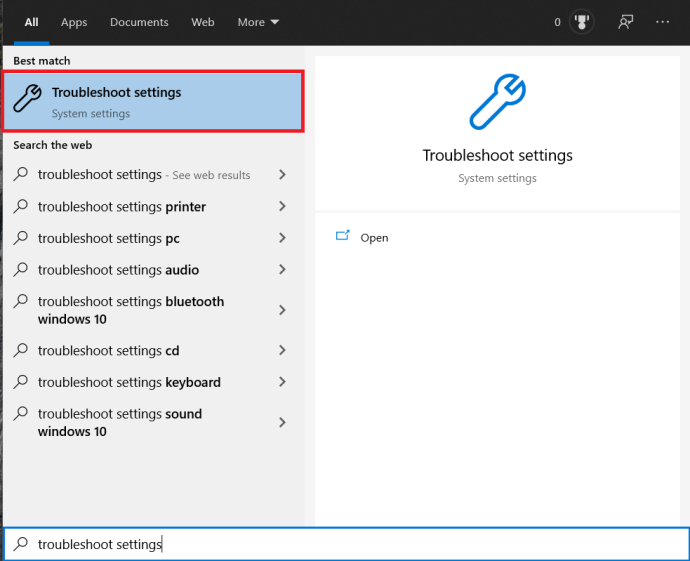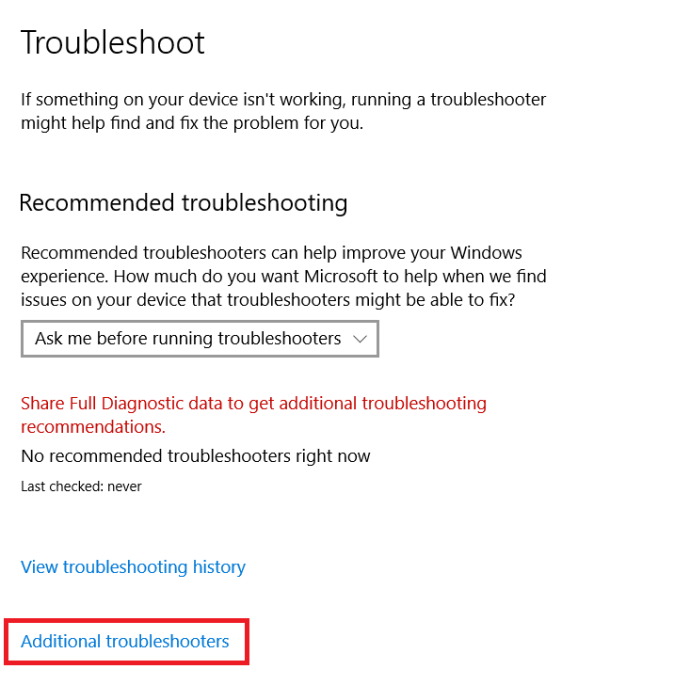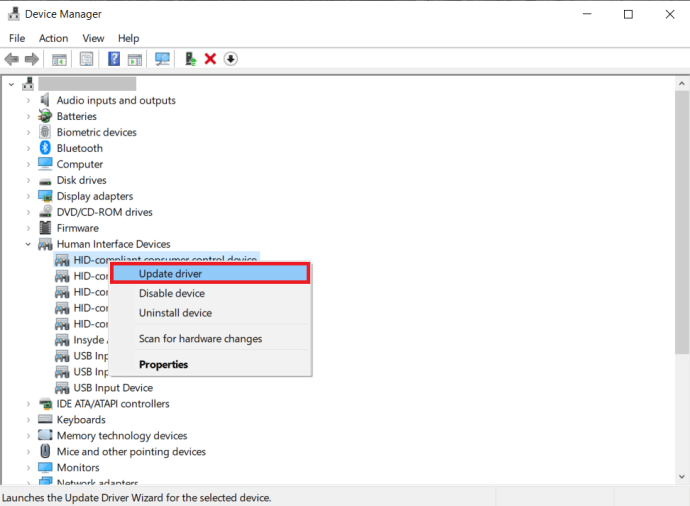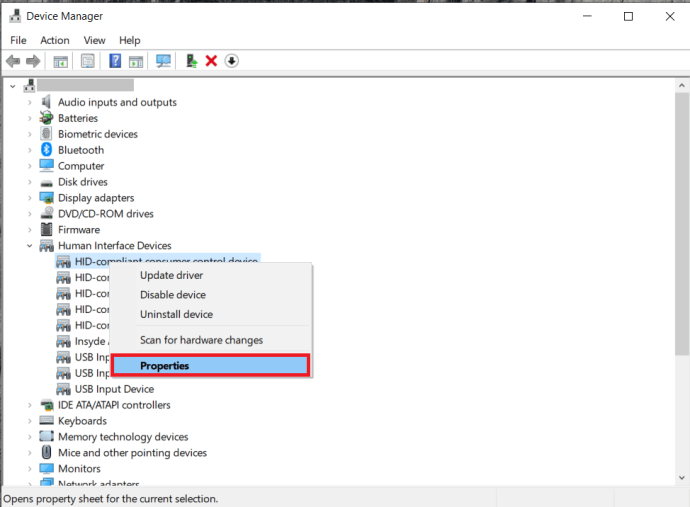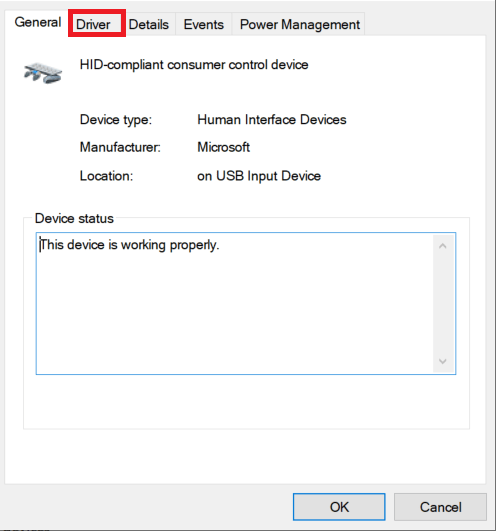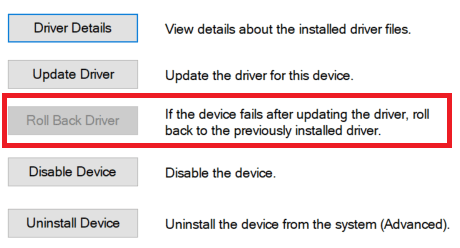W ciągu ostatnich kilku lat widzieliśmy dużą liczbę urządzeń z ekranem dotykowym i systemem Windows 10. Od prostych tabletów po wysokiej klasy laptopy, te urządzenia pozwalają nam na interakcję z treścią i dostęp do informacji w bardziej intuicyjny sposób. sposób.

Pomimo faktu, że ta technologia przeszła długą drogę, istnieje bardzo duża szansa, że w końcu napotkasz pewne problemy z ekranem dotykowym. Bez względu na to, jak dobre może być Twoje urządzenie, technologia jest podatna na zużycie, dlatego możesz napotkać te problemy.
Jeśli ekran dotykowy zaczyna dziwnie zachowywać się lub traci swoją dokładność, nie martw się, ponieważ prawdopodobnie jest to po prostu powszechny problem, który często można rozwiązać po prostu przez jego kalibrację. O ile nie ma oczywistego uszkodzenia ekranu lub problemu ze sprzętem, kalibracja powinna być w stanie rozwiązać problemy z urządzeniem z ekranem dotykowym.
Jeśli nigdy wcześniej nie kalibrowałeś ekranu dotykowego na urządzeniu z systemem Windows 10, oto krótki przewodnik, który może pomóc.
Skalibruj ekran dotykowy
Kalibracja to proces, w którym dopasowujesz współrzędne ekranu dotykowego do wyświetlacza. Dzięki temu ekran jest bardziej responsywny i dokładny. Oto kroki, które należy wykonać, aby pomyślnie skalibrować ekran:
1. Iść do Panel sterowania i wybierz Sprzęt i dźwięk. 
2. Kliknij na Skalibruj ekran pod kątem pióra lub wprowadzania dotykowego opcja, która jest poniżej Ustawienia tabletu.

3. Jeśli masz więcej niż jeden wyświetlacz, możesz wybrać ten, który chcesz skalibrować w ustawieniach komputera typu Tablet.
4. Z wyskakującego menu wybierz Kalibrować…

5. Zostaniesz poproszony o wybór między Wejście piórem lub Wejście dotykowe, więc wybierz ten, który najlepiej pasuje do Twojego urządzenia.
6. Zobaczysz biały ekran i będziesz musiał dotknąć celownika za każdym razem, gdy pojawi się na ekranie. Ważne jest, aby nie zmieniać rozdzielczości wyświetlania, dopóki kalibracja nie zostanie zakończona.

7. Po zakończeniu kalibracji ekranu zapisz dane kalibracji.

Jeśli wykonasz te kroki poprawnie, Twoje urządzenie powinno być znacznie bardziej responsywne. Jeśli jednak tak się nie stanie, może być coś nie tak z twoim ekranem. W takim przypadku możesz zrobić kilka rzeczy:
Uruchom rozwiązywanie problemów
Funkcja rozwiązywania problemów z systemem Windows jest dość dobra. Jest wiele problemów, które potrafi samodzielnie rozpoznać i rozwiązać. To samo dotyczy twojego ekranu.
- Otwórz menu Start i wpisz „rozwiązywanie problemów z ustawieniami” w pasku wyszukiwania i kliknij go.
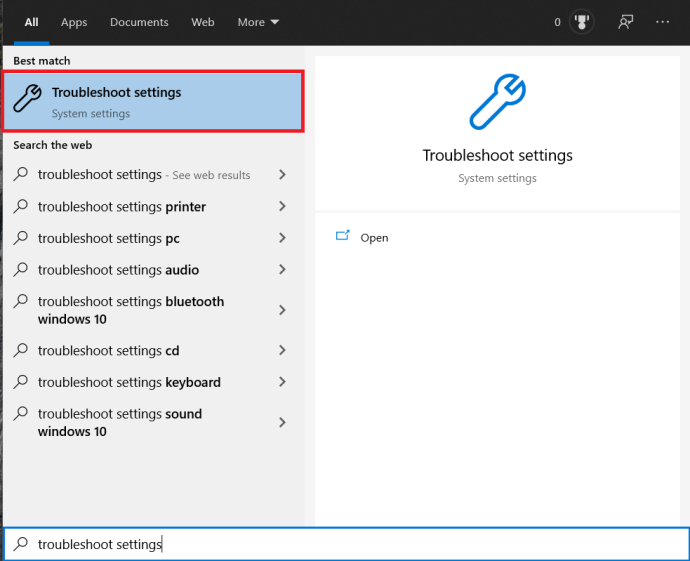
- Teraz kliknij Dodatkowe narzędzia do rozwiązywania problemów aby otworzyć inne okno za pomocą narzędzia do rozwiązywania problemów z ekranem dotykowym.
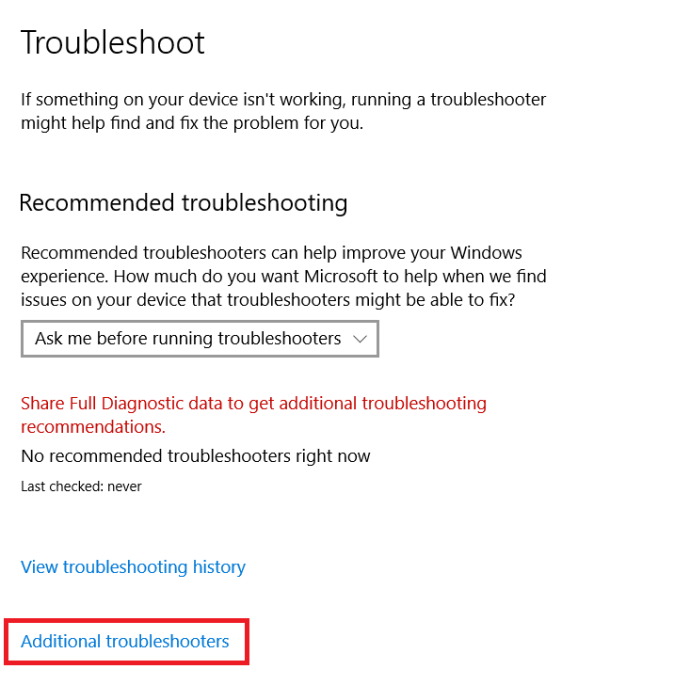
- Uruchom narzędzie do rozwiązywania problemów dla wprowadzania dotykowego.
To powinno wystarczyć urządzeniu, aby dowiedzieć się, dlaczego ekran nie działa i spróbować go naprawić. Niestety opcja rozwiązywania problemów nie jest bardzo wszechstronna, więc nadal jest kilka rzeczy, które możesz zrobić samodzielnie.
Zaktualizuj sterowniki
Sterowniki są niezbędną częścią oprogramowania urządzenia, która umożliwia komunikację sprzętu z procesorem. Wiele sterowników wymaga regularnej aktualizacji, aby sprzęt działał poprawnie.
Mając to na uwadze, jeśli masz problemy z ekranem dotykowym, możesz spróbować zaktualizować sterowniki.
- Kliknij prawym przyciskiem ikonę Windows w lewym dolnym rogu i wybierz Menadżer urządzeń z menu.

- Teraz kliknij prawym przyciskiem myszy Ekran dotykowy zgodny z HID opcję i wybierz Zaktualizuj oprogramowanie sterownika.
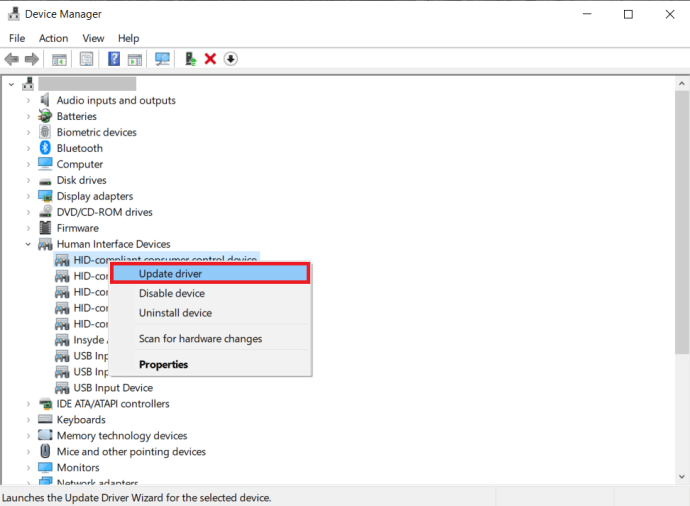
- Powinieneś wybrać Wyszukaj automatycznie zaktualizowane oprogramowanie sterownika, ponieważ spowoduje to przeglądanie całej bazy danych Microsoft w poszukiwaniu dostępnych aktualizacji. Jeśli widzisz, że jest aktualizacja, postępuj zgodnie z instrukcjami kreatora, a następnie uruchom ponownie urządzenie.
W większości przypadków powinno to rozwiązać problem, który powoduje nieprawidłowe działanie ekranu dotykowego. Z drugiej strony może to być najnowsza wersja sterownika, która powoduje te problemy. Nie wszystkie wersje są równie dobre, więc niektóre z nich mogą być powodem, dla którego ekran dotykowy nie działa.
Wycofaj sterowniki
Jeśli jest to problem z najnowszym sterownikiem ekranu dotykowego, będziesz chciał użyć jego poprzedniej wersji.
- Wykonaj powyższe kroki, aby otworzyć Menadżer urządzeń.

- Ponownie kliknij prawym przyciskiem myszy Ekran dotykowy zgodny z HID i idź do Nieruchomości.
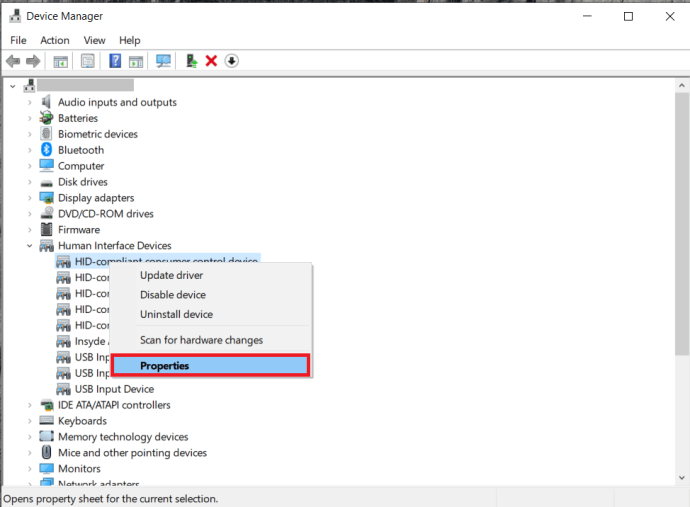
- Teraz przejdź do Kierowca patka.
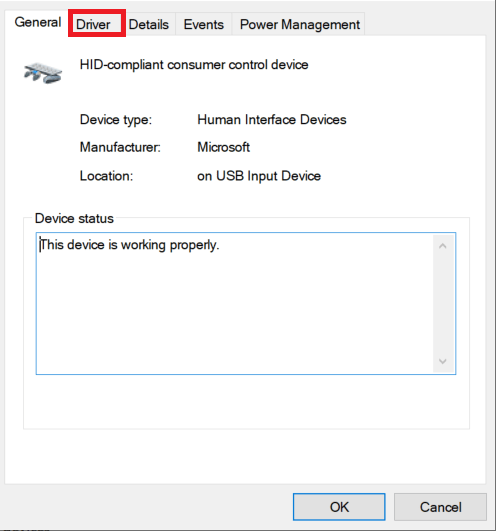
- Następnie kliknij Przywróć sterownik. Spowoduje to przywrócenie starszej wersji sterownika, co może rozwiązać problem.
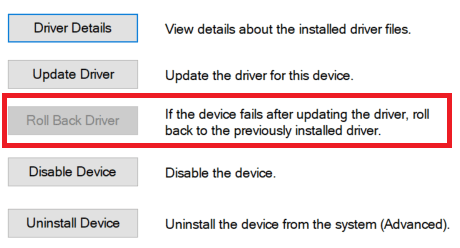
Jeśli żadne z powyższych rozwiązań nie działa, możesz rozważyć skorzystanie z pomocy profesjonalisty. Mogą wystąpić pewne uszkodzenia, których nie jesteś w stanie zobaczyć i dlatego jest mało prawdopodobne, aby sam naprawił.
Ostatnie słowo
Teraz, gdy masz lepsze pojęcie o tym, jak działa proces kalibracji, możesz wypróbować go samodzielnie, jeśli zauważysz, że ekran dotykowy działa nieprawidłowo. Proces nie powinien zająć więcej niż kilka minut, więc możesz rozwiązać problem w mgnieniu oka.
Jak wspomniano, nie rozwiąże to problemu za każdym razem. Jeśli problemy z ekranem dotykowym nie ustąpią, możesz skontaktować się z obsługą klienta w celu uzyskania pomocy.